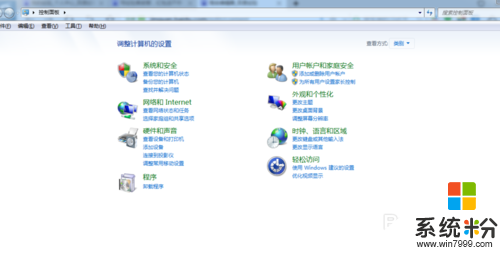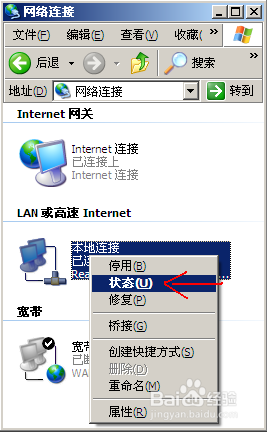ip地址的修改方法是怎样的?
提问者:闲星寒云 | 浏览 次 | 提问时间:2016-12-05 | 回答数量:7
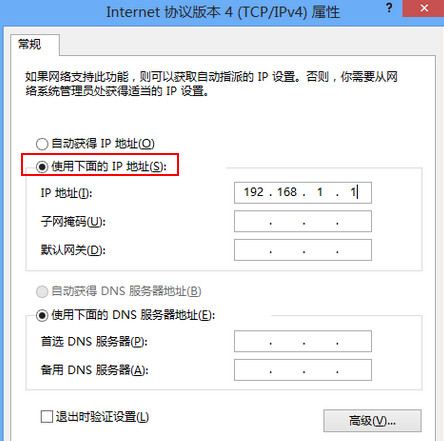 修改或设置ip地址的步骤:1,修改IP第一步,进入网络连接,方法,在桌面右键点击“网上邻居”,然后在右键菜单中选择“属性”这一项。2,进入网络连接后,选择“本地连接”,然后在这个图...
修改或设置ip地址的步骤:1,修改IP第一步,进入网络连接,方法,在桌面右键点击“网上邻居”,然后在右键菜单中选择“属性”这一项。2,进入网络连接后,选择“本地连接”,然后在这个图...
已有7条答案
修改或设置ip地址的步骤:1,修改IP第一步,进入网络连接,方法,在桌面右键点击“网上邻居”,然后在右键菜单中选择“属性”这一项。2,进入网络连接后,选择“本地连接”,然后在这个图标上右键,仍然在右键菜单中选择“属性”。3,进入本地连接属性连接窗口后,选择“常规”,然后在其页面下选择“Internet协议(TCP/IP)”这一项,再点击“属性”按钮,如下图。4,来到“Internet协议(TCP/IP)”属性窗口,在常规下,就有IP与DNS修改项,当前显示的是“自动获取IP地址”与“自动获取DNS服务器地址”。5,如果要使用固定的IP地址,就要进行修改,改为“使用下面的IP地址”与“使用下面的DNS服务器地址”这两项。然后就是修改IP,局域网的IP前面一般为192.168。也有的不一样,后面为1.2-1.255之间,只要与别人的不重复就可以。子网掩码一般都是255.255.255.0。网关一般为192.168.1.1。如果是其它的网关,就要修改为哪个。DNS服务器填为本地服务器,由服务商提供,如果没有,可以填192.168.1.1。修改好后,按“确定”保存退出,IP修改完成。6,如果在桌面没有“网上邻居“,可以在开始菜单中打开“控制面板”这一项。7,然后在控制面板窗口中,向下拖动滚动条,找到并打开“网络连接”这一项。8,同样可以进入网络连接,选择“本地连接“的属性,其它步骤与前面的步骤一样,所以不再讲述。
首先找到“控制面板”点击“控制面板”,进入“网络和Internet”点击“网络和Internet”,进入“网络和共享中心”点击“网络和共享中心”,进入下一界面点击进入左侧的“更改适配器设置”,并选取当前使用的网络,点击右键,打开属性,双击“Internet协议(TCP/IP)”,会弹出“Internet协议(TCP/IP)属性”,进入修改IP地址界面好了,大功告成,一般选取自动获取IP地址就可以了,(注意:自动获得IP地址:选择此项后,每次开机系统将从DHCP服务器上自动分配到一个动态IP地址,这个地址是公网IP地址,也就是本地计算机在广域网中的地址信息)(这个在广域网中的地址信息,方法二介绍的是在局域网中的地址信息,两者有所不同)
在“开始”菜单中单击“控制面板”在“控制面板”中双击“网络连接”右击本地连接,打开的菜单选择“属性”命令打开“本地连接属性”对话框,在“常规”选项卡的此连接使用下列项目列表框中双击“Internet协议(TCP/IP)”项目打开“Internet协议(TCP/IP)属性”对话框,在这里就可以设置、修改IP地址和DNS服务器
我最近刚买,东西不错,外观也挺漂亮的,我看着不贵产品也不错我就买了这个!
修改或设置ip地址的步骤:1,修改IP第一步,进入网络连接,方法,在桌面右键点击“网上邻居”,然后在右键菜单中选择“属性”这一项。2,进入网络连接后,选择“本地连接”,然后在这个图标上右键,仍然在右键菜单中选择“属性”。3,进入本地连接属性连接窗口后,选择“常规”,然后在其页面下选择“Internet协议(TCP/IP)”这一项,再点击“属性”按钮,如下图。4,来到“Internet协议(TCP/IP)”属性窗口,在常规下,就有IP与DNS修改项,当前显示的是“自动获取IP地址”与“自动获取DNS服务器地址”。5,如果要使用固定的IP地址,就要进行修改,改为“使用下面的IP地址”与“使用下面的DNS服务器地址”这两项。然后就是修改IP,局域网的IP前面一般为192.168。也有的不一样,后面为1.2-1.255之间,只要与别人的不重复就可以。子网掩码一般都是255.255.255.0。网关一般为192.168.1.1。如果是其它的网关,就要修改为哪个。DNS服务器填为本地服务器,由服务商提供,如果没有,可以填192.168.1.1。修改好后,按“确定”保存退出,IP修改完成。6,如果在桌面没有“网上邻居“,可以在开始菜单中打开“控制面板”这一项。7,然后在控制面板窗口中,向下拖动滚动条,找到并打开“网络连接”这一项。8,同样可以进入网络连接,选择“本地连接“的属性,其它步骤与前面的步骤一样,所以不再讲述。
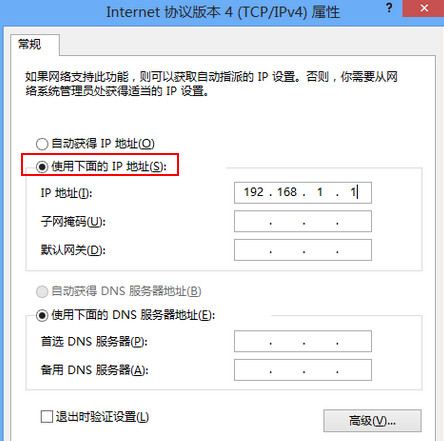 修改或设置ip地址的步骤:1,修改IP第一步,进入网络连接,方法,在桌面右键点击“网上邻居”,然后在右键菜单中选择“属性”这一项。2,进入网络连接后,选择“本地连接”,然后在这个图...
修改或设置ip地址的步骤:1,修改IP第一步,进入网络连接,方法,在桌面右键点击“网上邻居”,然后在右键菜单中选择“属性”这一项。2,进入网络连接后,选择“本地连接”,然后在这个图...